マツダコネクト(マツコネ)搭載のDJデミオへ一般市販のバックカメラを取り付けてみました。
作業の前に下記の物を購入します
●Fujitsu TEN製 BEC113 (ECLIPSE専用)
BEC113Gの汎用タイプもありますが後でケーブルをカットするのでどちらでも可(デミオ側の電源が+6Vなので、6V仕様のカメラが必要です)
●025型TS[防水] オス端子(M025WP-SMTS) 1個
●0.2A程度流せるリード線を80cm位
作業には次の工具が必要です
●プラスドライバー(8mmの六角レンチで可)
●マイナスドライバー
●導通テスター
●リード線を接続するため、半田ゴテもしくは接続端子
いよいよ作業開始
●後輪左側(助手席側後輪)のタイヤハウスカバーを外す
カバーを外さなくとも出来ないことはないですが、外した方が作業のやり易さは格段に良くなります。
カバーは、3個のビスと3個の樹脂製リベットを外します。
樹脂製リベットは、マイナスドライバーで中のロックピンを浮かしてやるとリベット全体が取れます。
●加工に必要なケーブルを外していく
まず、灰色のコネクタ全体をバンパーに固定している留め具の下側を摘まんで上に引き抜きます。
コネクタ全体がバンパーから外れたら、コネクタの中央のツメをしっかり押してオス側とメス側を引き離します。
次に写真上部に写っている、白いU字の固定具でケーブルが3か所固定されているので外します。
これが難敵でなかなか外れません。少し大きめのマイナスドライバーで抉ると楽かもしれません。
あと数か所をバンパーにガムテープで張り付けてあるので外していきます。
●ナンバープレートの右側のボルトを外す
ナンバープレートの開口部から手を差し込んで、奥側のケーブル固定具を外します。
開口部の金属部分で手を擦らないように、タオルなどで養生した方が無難です。
カメラ取付部のフタは中から両側のツメを押して外します。
(再使用するので捨てないように)
次に、ケーブルにはナンバープレート照明用のケーブルも組になっているので、開けた開口部から手を突っ込んで左右の照明ランプ部分を中から押して取り外しランプケーブルを外します。
右側ランプは楽に取れますが、左側が差し込んだ手の関節の関係でなかなかツメが押せなくて外せませんが、コツをつかめば出来ます。
●ケーブルの加工
さあ、いよいよケーブルが外れこのような格好になります。
(ケーブル外したままでも、夜間走行しなければ車は使えます。ナンバープレートは元通りにしてくださいね)
取り外したケーブルの中央にこのように膨らみがあるので、ここを切開します。
カッターナイフでそっとビニルテープのみをなぞるように切込みを入れます。
(リード線を傷つけないように)
赤い3本のリード線がつながれた状態になっているので、写真のようにそれをバラバラにします。
これは後で、どの線がコネクタのどのピンにつながっているかテスターで見分ける必要があります。
●カメラの取り付け
先ほど取り外したカメラ取付位置のフタを利用して、この位置にカメラ付属のブラケットを両面テープで貼り付けます。
カメラの上下は、カメラ本体の裏に△で示してあり、フタ側が上になるように取り付けます。
カメラ後部にケーブル引き込み用の穴もしくは切込みを入れます。
ブラケットとのカメラ両側の固定ねじは最後に固定するので、今は仮止めです。
カメラケーブルは50cmくらいでカットします。
赤・黄・編組の3本です。
赤・・・ +6V カメラ電源
黄・・・ カメラ映像出力
編組・・ 電源・映像グラウンド(アース) シールド線
●カメラ用電源の配線を一本追加する
元々、車両側コネクタにはカメラ電源は配線されていますが、取り外した受け側のコネクタにはピン自体が取りつけてありません。
そこで、025型のピンを取り付けていきます。
まず、写真の左上(黒)→右隣の(赤)→さらにその隣の位置にある穴に詰まっている防水用のゴムを、虫ピンなどで引っ張りだします。外したこのゴムは使いません。
写真は025型ピンと防水ゴムと接続するリード線です。
用意したリード線に防水用ゴムを通し、リード線の先を端子の奥に半田付けし、さらに手前の爪でリード線の被覆ごとカシメます。
上の写真で開けた箇所にピンを差し込みます。この時点ではゴムはリード線側に残しピンだけを入れます。
途中からきつくなるので細いドライバーの先で押し込み、ピンの先端が他のピンと同じように出ているか確認します。
下のコネクタリード線配置写真(左側のみ、右側の青色リードは省略)
N(黒) L(赤) J(ピンク)
〇 〇 〇
〇 〇
M(赤) K(赤)
接続は次のようにします。
M(赤)とK(赤)を接続し、さらにカメラの編組線(シールド線)を接続します。
L(赤)とカメラの黄線を接続します。
J(ピンク)をカメラの赤線と接続します。
それぞれをテーピングしてまとめます。元の幹線に沿わせて防水や防塵するように全体をテーピングしていきます。
最終形はこんな感じです。
●カメラとケーブルのセッティング
※心配なら車両取り付け前に、一度仮にコネクタを接続して次の「マツコネへの認識」をやってちゃんと映ることを確認してもいいです。
カメラやケーブル他すべてをカメラ取付穴から入れていきます。
カメラから遠い順に、コネクタ→ケーブル→左側ナンバー照明→右側ナンバー照明→カメラをセッティングします。
入れていく途中で、ケーブルの固定などをしていきます。
後輪のタイヤハウス側に移動して、コネクタを接続し固定します。
その後にタイヤハウスカバーを元通りに取り付けます。
●バックカメラのマツコネへの認識
マツコネにバックカメラを認識させる重要な作業があります。
カメラを接続しただけではカメラの映像は映りません。
エンジンスタートさせて
[音声ミュート]ボタンを押しながら[NAVI]ボタンを10秒以上同時に押したままにするとマツコネが再起動します。
これによりマツコネが自動的にバックカメラを認識するようになります。
●バックカメラの映像
かなり広角で、至近距離でもこのように映ります。
私は、カメラの角度を少し自車のナンバープレートが映りこむようにして、これを基準にしました。
下の写真には、バンパーの縁の直下に傘を置いていますが、ちゃんと映っています。
それから白線まで60cmです。
夜間もバックランプではっきりと認識できています。
映像信号を元々あるケーブルを使い画質に影響が出るかと思いましたが、そこまで心配する必要はないです。
これで、後ろの見えなかった部分がはっきり見えて、安心してバックが出来るようになりました。
DJデミオ バックカメラを取付けてみた(2)へ
(2)ではカメラの取付けを、ステーを使って見映えよくする方法です。



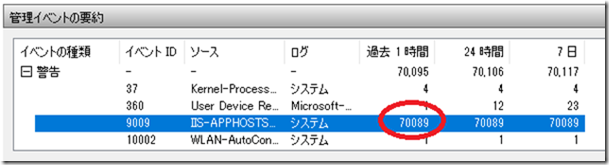


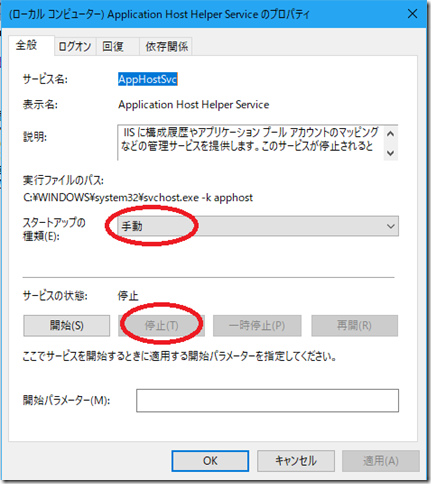




























![[商品価格に関しましては、リンクが作成された時点と現時点で情報が変更されている場合がございます。] [商品価格に関しましては、リンクが作成された時点と現時点で情報が変更されている場合がございます。]](https://hbb.afl.rakuten.co.jp/hgb/1905d18a.8d9d5502.1905d18b.adca858a/?me_id=1242765&item_id=10002907&m=https%3A%2F%2Fthumbnail.image.rakuten.co.jp%2F%400_mall%2Fnaviokun%2Fcabinet%2Fps_camera01%2Fimgrc0074706744.jpg%3F_ex%3D80x80&pc=https%3A%2F%2Fthumbnail.image.rakuten.co.jp%2F%400_mall%2Fnaviokun%2Fcabinet%2Fps_camera01%2Fimgrc0074706744.jpg%3F_ex%3D240x240&s=240x240&t=picttext)

















![[商品価格に関しましては、リンクが作成された時点と現時点で情報が変更されている場合がございます。] [商品価格に関しましては、リンクが作成された時点と現時点で情報が変更されている場合がございます。]](https://hbb.afl.rakuten.co.jp/hgb/240652d7.7a717615.240652d8.8d483925/?me_id=1276274&item_id=10001036&pc=https%3A%2F%2Fthumbnail.image.rakuten.co.jp%2F%400_mall%2Fgearbox%2Fcabinet%2Fbec113-new.jpg%3F_ex%3D128x128&s=128x128&t=picttext)
![[商品価格に関しましては、リンクが作成された時点と現時点で情報が変更されている場合がございます。] [商品価格に関しましては、リンクが作成された時点と現時点で情報が変更されている場合がございます。]](https://hbb.afl.rakuten.co.jp/hgb/15eb8c9a.de3a4708.15eb8c9b.f3a3cff9/?me_id=1281581&item_id=10000354&pc=https%3A%2F%2Fthumbnail.image.rakuten.co.jp%2F%400_gold%2Fauc-hi-1000%2Fimg%2Fwh%2Fm025wp-smts-amz-0.jpg%3F_ex%3D128x128&s=128x128&t=picttext)